我们将生成一系列几何配置(包括模型的厚度)来帮助重量优化。需要将参数添加到设计约束表中。
向设计约束表添加参数
- 在“管理”面板中,单击“设计约束表”。
- 在浏览器中,在“仿真 (参数化)”节点正下方的零件节点上单击鼠标右键,然后单击“显示参数”。
- 在“选择参数”对话框中,选中名为“d2,12 mm”的参数左侧的框。
- 单击“确定”。
在确定要使用的参数后,我们必须定义参数的范围并生成对应的几何配置。
定义参数范围
- 在“Extrusion1 d2”的“值”单元中,输入范围 6-12。值必须以升序排列。
- 按 Enter 键接受值。现在,当您在“值”字段中单击时,该值会显示 6-12:3。这表示现在该范围内包含三个值。这些值是第一个数到最后一个数的等分值,因此值为 6、9 和 12。注: 冒号后的数字指定所需的其他配置(除基础配置以外)。12 mm 是基础配置,其他两个配置是 6 mm 和 9 mm。
指定参数范围后,我们可基于范围值生成多种配置。
生成配置
- 在表格参数行上单击鼠标右键,然后选择“生成所有配置”。模型生成过程将开始。
- 重新生成模型后,移动滑块可以查看创建的不同形状。
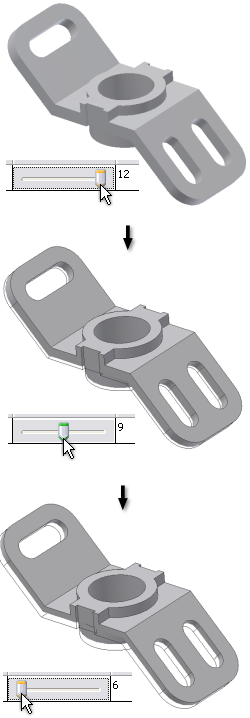
我们尚未完成设计约束表,因此不要将其关闭。